O que esperar do Google Meet em 2021
Quando o Covid-19 foi lançado, a necessidade de aplicativos de videoconferência de qualidade tornou-se imediata.
As escolas foram fechadas e a única maneira de professores e alunos se conectarem era por meio de salas de aula online. Zoom, Microsoft Teams e Google Meet atenderam a essas necessidades e conquistaram a maior fatia do mercado de videoconferência.
Eles não pararam por aí e continuaram a melhorar. Aqui está o que você pode esperar do Google Meet este ano.
O que há de novo no Google Meet em 2021?
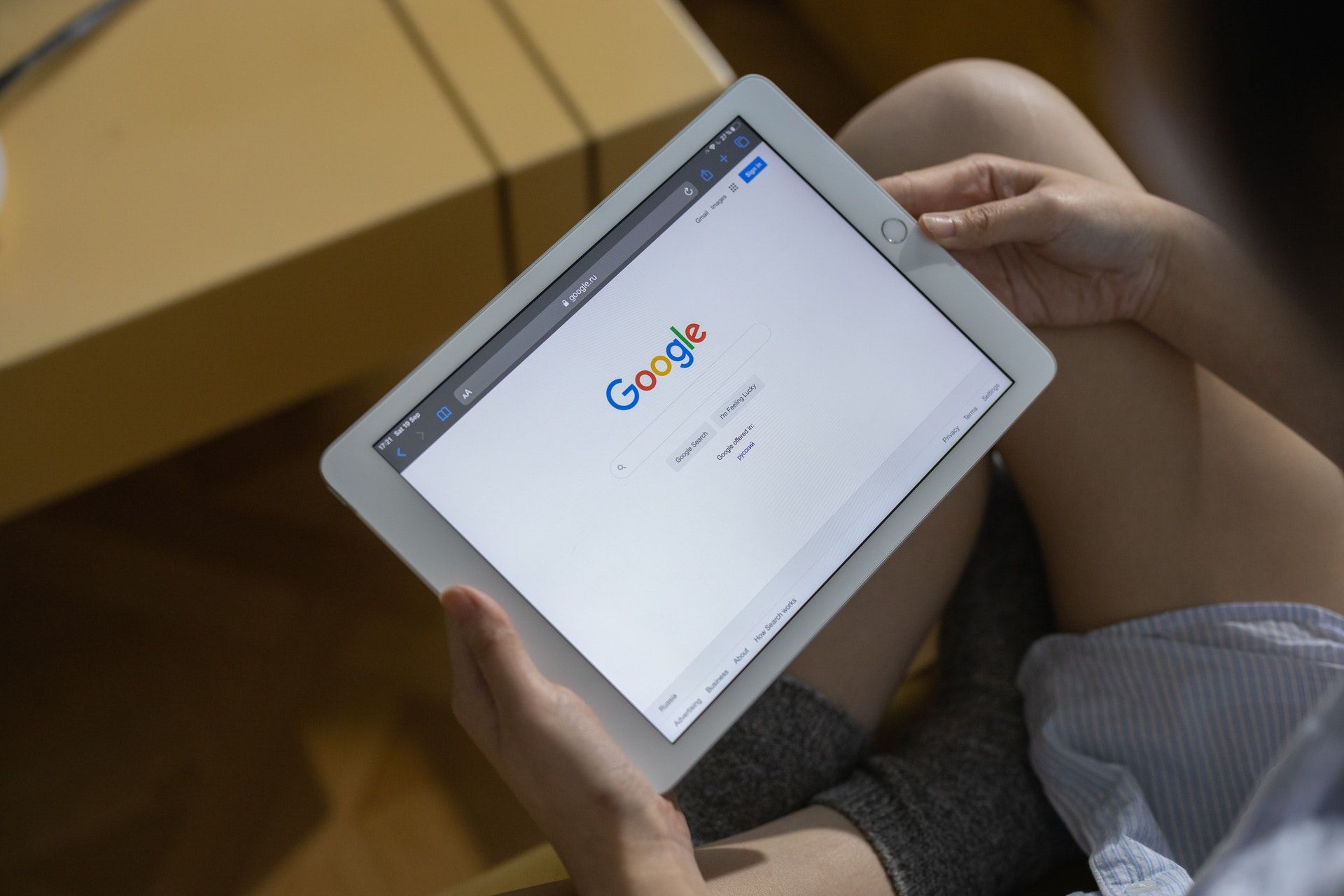
Os números contam a história. Segundo dados da CodeinWP , o Zoom lidera com 300 milhões de usuários, o Microsoft Teams tem cerca de 115 milhões de usuários, enquanto o Google Meet tem 100 milhões de usuários. A partir dessas estimativas de dados, o Google Meet parece o perdedor. Mas é isso?
Em 2021, o Google Meet lançou novos recursos para atender às nossas necessidades. Os recursos mais recentes oferecem mais privacidade, conveniência, eficiência e facilidade de uso geral.
1. Novos idiomas de legenda para celular
Anteriormente, você só podia ter legendas em inglês. Agora, o Google Meet tem legendas multilíngues que incluem os idiomas espanhol, francês, alemão e português.
As legendas podem ajudá-lo a trabalhar de forma eficaz com uma equipe global. Eles também são convenientes para pessoas com problemas auditivos e reuniões em ambientes barulhentos. Esse recurso está disponível apenas na Europa e na Ásia-Pacífico, mas chegará a outras regiões em um futuro próximo.
2. Visualização de blocos no iOS e Android
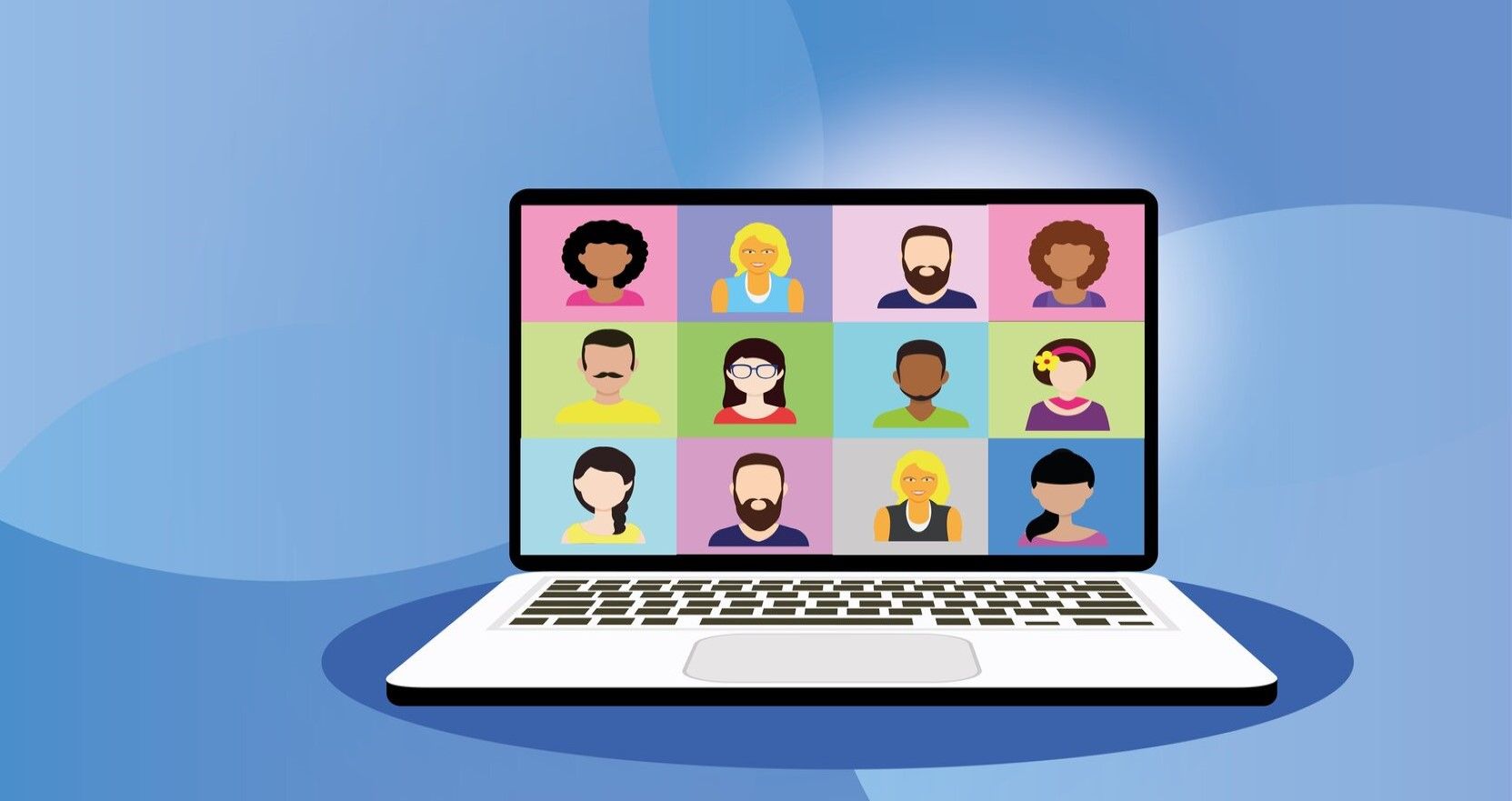
Para fornecer uma experiência de usuário consistente em todas as plataformas, o Google lançou a exibição em bloco no iOS e no Android . Agora você pode ver até oito participantes em uma tela, com mais membros indicados na tela inferior direita como "X outros". É excelente, especialmente quando você não quer uma mudança de tela quando alguém fala.
O alto-falante atual tem um ícone de áudio no canto superior direito de sua imagem lado a lado. Depois de atualizar seu aplicativo para a versão mais recente, ele atualizará automaticamente a função. À medida que mais usuários ingressam na reunião, o valor de "X outros" aumenta para indicar o número atual de participantes que não aparecem na tela do celular. O layout do iPad iOS pode incluir no máximo 48 usuários com um layout 8 × 6.
3. Público mudo para ajudar os professores a gerenciar as aulas
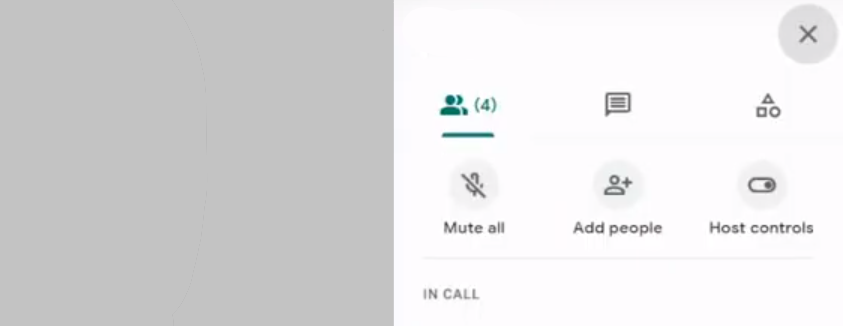
As salas de aula virtuais podem ficar caóticas, assim como as salas de aula indisciplinadas do mundo real. Mas, com o recurso Mute-all, os professores podem revogar os privilégios de áudio de toda a sala de aula e determinar procedimentos de sala de aula mais ordenados.
Esse recurso é igualmente eficaz em reuniões do conselho, briefings da empresa ou qualquer outra conferência virtual de tamanho considerável no Meet, em que um moderador deseja assumir o controle da sessão, evitando interrupções dos membros.
Como alternativa, você pode usar esta extensão Mute All Chrome.
4. Salas de descanso
Como o nome sugere, uma reunião maior pode repentinamente sentir a necessidade de se dividir em coortes menores.
Salas de grupo criam salas menores para discutir tópicos dentro de um limite de tempo definido por um moderador. Para melhor coesão nos procedimentos, os membros da sala de grupo podem designar um único porta-voz para reduzir a interferência dos participantes no espaço principal da reunião.
O moderador pode atribuir salas de sessão de grupo específicas aos membros por meio do Google Agenda antes que a reunião real aconteça.
5. Opções de votação
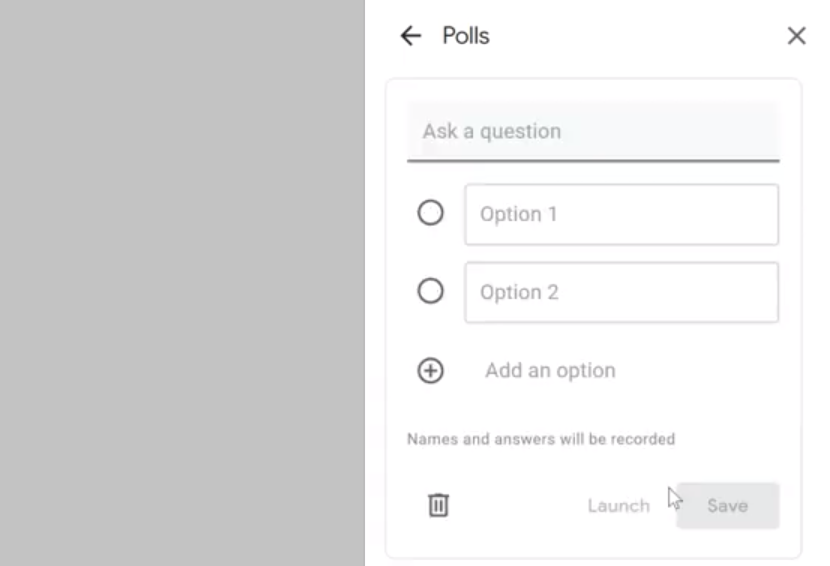
O Google Meet agora permite que você colete dados de pesquisas de opinião. O direito de criar uma votação é do moderador da reunião, enquanto os membros só podem participar de uma votação. A votação dura por toda a duração da reunião ou até que o moderador a encerre.
Assim que as respostas / votos forem dados, o moderador receberá um e-mail com os nomes e resultados da votação ao final da reunião. O status de moderador é obtido ao iniciar a reunião, transferi-la para você ou agendá-la no Google Agenda. A votação está disponível apenas em pacotes pagos do Google Workspace.
6. Canal de perguntas e respostas

As perguntas são parte integrante das reuniões. O canal de perguntas e respostas permite que os membros postem perguntas durante uma sessão em andamento, sem interromper os procedimentos.
Os direitos dos participantes se limitam a postar perguntas, visualizar todas as perguntas postadas, votar positivamente em perguntas já existentes para aumentar seu status de prioridade e excluir perguntas que eles próprios postaram.
Por outro lado, os moderadores têm o direito de ver as perguntas postadas, votar positivamente, excluir ou ocultar perguntas postadas pelos participantes e marcar uma pergunta como respondida. Uma auditoria pós-reunião das questões colocadas durante a reunião é enviada ao moderador. O recurso está disponível nos pacotes Workspace, Business, Enterprise e Educational.
7. Fim da Reunião para Todos
Os educadores gostaram da adição End Meeting for All ao Meet. As reuniões de trabalho são interrompidas naturalmente com a conclusão das agendas, e os participantes podem sair a seu critério.
Muito parecido com o final de uma aula no local, as salas de aula virtuais podem ficar fora de controle com a saída do professor. Não é ético deixar alunos em um fórum on-line sem supervisão, e o novo e brilhante recurso Encerrar reunião para todos do Google concede aos professores a capacidade de remover todos os participantes de uma reunião quando ela termina.
Este recurso está disponível apenas para Google Workspace For Education Fundamentals e Google Workspace for Education Plus.
8. Bloquear usuários desconhecidos

Zoombombing é especialmente desenfreado com aulas online onde os professores enviam links gratuitos, e qualquer pessoa com o link pode entrar na sala de aula.
O Google Meet introduziu o bloqueio de usuários desconhecidos / anônimos como um recurso de segurança extra para combater o zoombombing e manter os espaços virtuais seguros.
Este recurso está disponível para contas educacionais do G Suite e contas do G Suite Enterprise para assinantes educacionais. Os membros que não estão conectados a suas contas do Google e se a conta do Google não estiver registrada na organização anfitriã são automaticamente impedidos de acessar as salas, mesmo com um link ativo.
9. Visualize sua aparência e som
Antes de enfrentar o seu público, você pode visualizar sua aparência e som para o seu público. O Google Meet agora tem uma sala verde onde você pode se preparar antes de convidar seu público para o Meet.
Use esta "sala verde" virtual para ensaiar suas palavras, suas expressões faciais e escolher um tom que transmitirá sua mensagem de forma mais eficaz. Prepare e apresente o seu melhor para o seu público.
Antes de iniciar uma reunião, uma guia aparecerá solicitando que você " Verifique seu áudio e vídeo ". Verifique-os e prossiga.
10. Reações com Emojis e GIFs
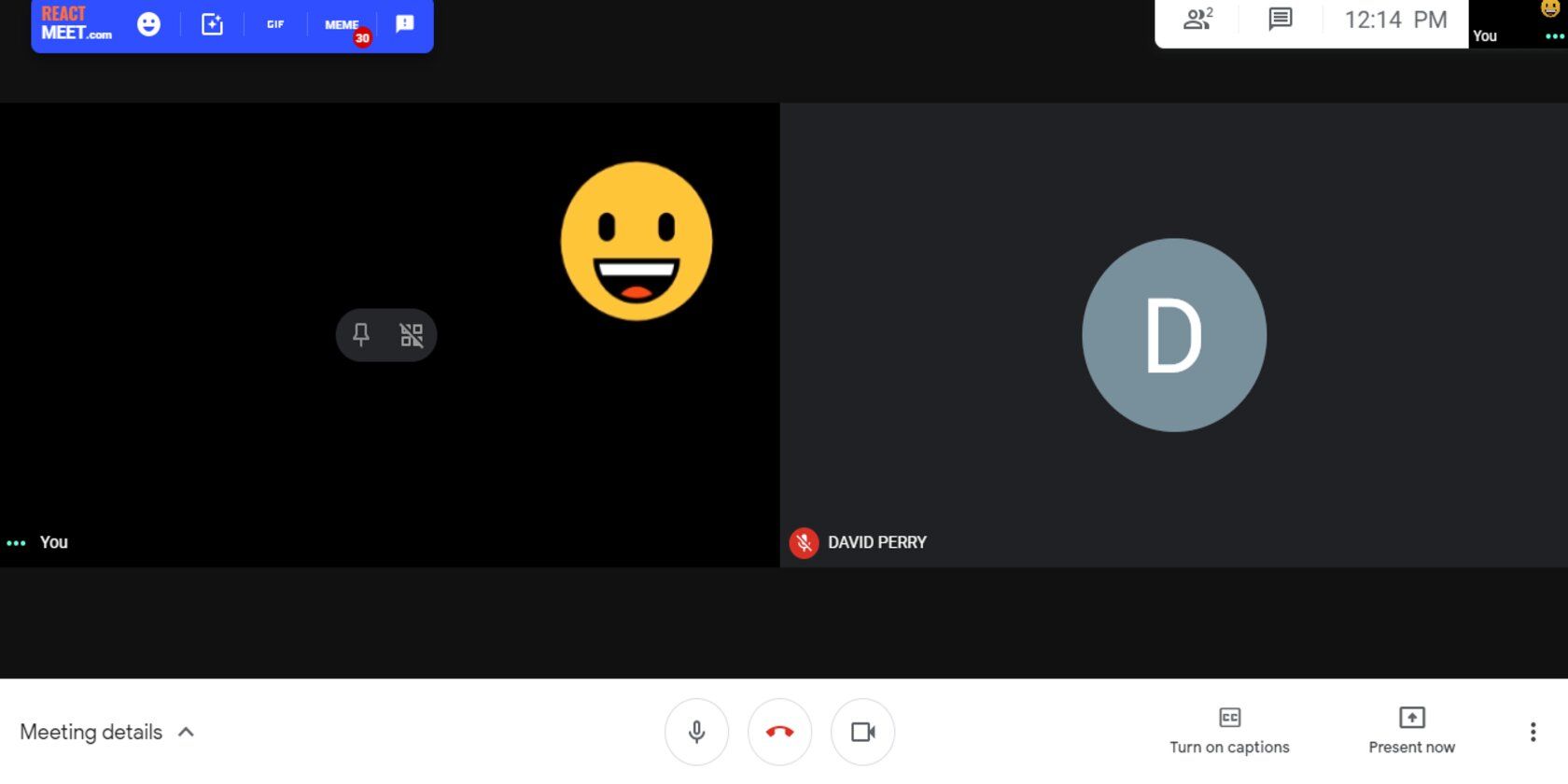
Emojis e GIFs fazem parte da comunicação moderna e é natural que o Google tenha adicionado os recursos ao Meet. Seu público agora pode postar reações usando esses emoticons bacanas para reações mais rápidas e não interruptivas.
As reações são grandes e visíveis em exibição lado a lado ou grade, exceto quando a função de vídeo desligado está ligada. Os emojis não são integrados. Os usuários precisam ter a extensão do Chrome instalada para postar ou visualizar os emojis.
O Google Meet ficará melhor em 2021
O Google quer oferecer a seus clientes a experiência mais perfeita nestes tempos de mudanças extremas. Seu público ficará envolvido durante todo o encontro, comunicará suas dúvidas e reações de maneira oportuna e ordenada. O Meet também fará a curadoria de relatórios para análise pós-reunião e manutenção de registros. O que mais poderíamos pedir?
A cada atualização, o Google Meet continua a provar ser uma ferramenta perfeita, intuitiva e fantástica para colaboração e aprendizagem nestes tempos de pandemia.

